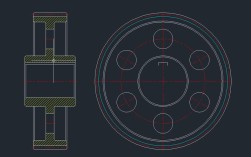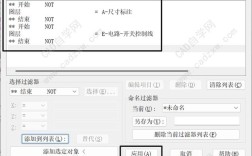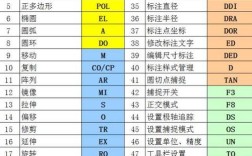在CAD设计中,优化命令的使用能够显著提升绘图效率、减少文件体积、改善模型性能,尤其在处理复杂图纸或大型项目时,合理的命令优化技巧能避免卡顿、崩溃等问题,以下从命令替代、参数设置、图层管理、选择集优化、文件清理等多个维度,详细解析CAD优化命令的应用方法及实践技巧。
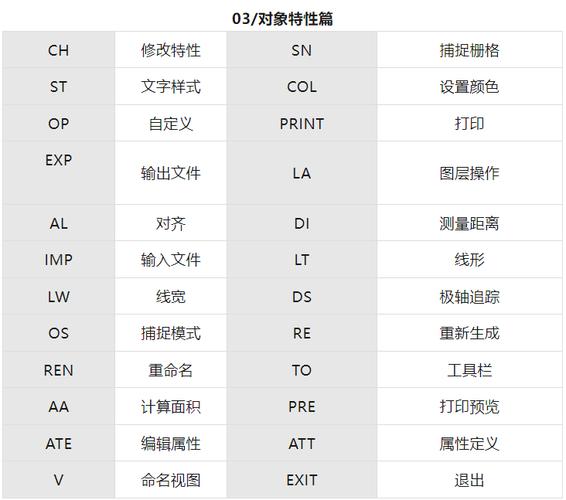
基础绘图命令的替代与优化
在CAD中,部分基础命令存在功能重叠或效率较低的情况,通过替代命令可提升绘图速度,使用“LINE”命令绘制连续线段时,若需闭合图形,需手动输入“C”选项,而“PLINE”(多段线)命令可直接绘制直线与圆弧的组合,且整体对象数量更少,便于后续编辑,对于重复绘制相同图形的场景,“BLOCK”(块)命令是核心优化工具,将常用图形(如门窗、家具)定义为块后,插入时只需修改一个块定义即可更新所有实例,大幅减少重复操作和文件冗余。“XREF”(外部参照)适用于多人协作或大型项目,将不同专业图纸(如建筑、结构)作为外部参照插入主文件,既能保持数据关联性,又能避免文件体积过大,且修改参照文件后,主图纸通过“重载”即可更新内容。
参数化与命令设置优化
CAD的“参数化绘图”功能通过几何约束(如水平、垂直、同心)和尺寸约束,实现图形驱动式修改,尤其适合标准化设计,对矩形添加“水平”和“垂直”约束后,只需修改尺寸参数,图形即可自动调整,避免手动调整的误差,在命令行输入“OPTIONS”打开选项对话框,可在“用户系统配置”中自定义右键功能,将“快捷菜单”改为“确认模式”,减少鼠标点击次数;在“选择集”选项卡中,调整“拾取框大小”和“夹点大小”,可提升对象选择效率,对于频繁使用的命令,可通过“CUI”命令自定义工具栏或快捷键,例如将“OFFSET”(偏移)命令的快捷键设置为“O”,将“TRIM”(修剪)设置为“TR”,减少命令输入时间。
图层与对象属性管理
图层管理是CAD优化的核心,合理使用图层可显著提升图纸的可读性和编辑效率,通过“LAYER”命令打开图层特性管理器,建议按专业、用途或构件类型划分图层(如“轴线”“墙体”“门窗”“标注”),并设置不同颜色、线型和线宽,便于快速筛选和修改,冻结或锁定不需要编辑的图层(如“标注”层),在复杂图纸中可避免误选对象,同时加快显示速度,对于属性相似的对象,使用“MATCHPROP”(特性匹配)命令,可快速统一颜色、线型等属性,减少逐个修改的时间,通过“LAYISO”(隔离图层)和“LAYUNISO”(取消隔离)命令,可临时只显示选定图层的内容,专注局部编辑。
选择集与编辑命令优化
在复杂图纸中,快速选择目标对象是提升效率的关键。“QUICKSELECT”命令可通过图层、颜色、对象类型等条件批量选择对象,例如一次性选中所有“红色”且“虚线”类型的墙体,避免逐个点击,编辑命令方面,“FILLET”(圆角)和“CHAMFER”(倒角)命令在设置半径或距离后,可连续对多个对象进行操作,无需重复输入参数;“ARRAY”(阵列)命令的“极轴阵列”和“路径阵列”功能,可快速生成均匀分布或沿路径排列的图形,替代传统复制操作,对于相交的多余线段,“EXTEND”(延伸)和“TRIM”(修剪)命令结合使用,配合“栏选”或“窗交”选择方式,可快速清理图形,避免线条冗余。

文件清理与性能优化
CAD文件体积过大会导致运行缓慢,需通过清理命令释放冗余数据。“PURGE”命令可删除未使用的命名对象(如块、图层、文字样式),建议在输入命令后勾选“清理嵌套项目”,彻底清理无用数据,对于外部参照或光栅图像,使用“XREF”命令绑定到主文件,避免文件路径丢失导致的显示问题,在“选项”对话框的“打开和保存”选项卡中,关闭“自动保存”功能(改用手动保存),减少频繁保存产生的临时文件;在“系统”选项卡中,将“硬件加速”设置为“开”,可提升图形显示速度,通过“ISODRAFT”命令切换二维/三维草图状态,避免不必要的3D计算,降低内存占用。
高级命令与自动化工具
对于重复性绘图任务,CAD的“脚本”或“LISP”程序可实现自动化操作,编写简单LISP程序,一键生成带属性的标题栏,或批量修改标注样式,使用“FIELD”(域)命令插入动态文本(如日期、图纸编号),修改后更新域即可自动刷新内容,在三维建模中,“VISUALSTYLES”命令可快速切换显示样式(如线框、真实感),提升预览效率;“SECTIONPLANE”(截面平面)命令可生成剖面图,避免手动绘制剖切线的繁琐操作。
通过上述命令优化策略,可显著提升CAD绘图效率、文件性能和设计质量,实际应用中需结合项目需求灵活组合,例如小型图纸侧重图层和块管理,大型项目则需强化外部参照和清理命令的使用,同时定期保存文件并备份,避免意外丢失数据。
相关问答FAQs
Q1:如何快速清理CAD文件中的冗余数据,但保留必要的块和图层?
A:输入“PURGE”命令,在弹出的对话框中勾选“清理嵌套项目”,然后点击“全部清理”,若需保留特定块或图层,可在清理前使用“BLOCK”或“LAYER”命令锁定或冻结它们,避免误删,清理后建议使用“AUDIT”命令检查图形错误,确保文件完整性。
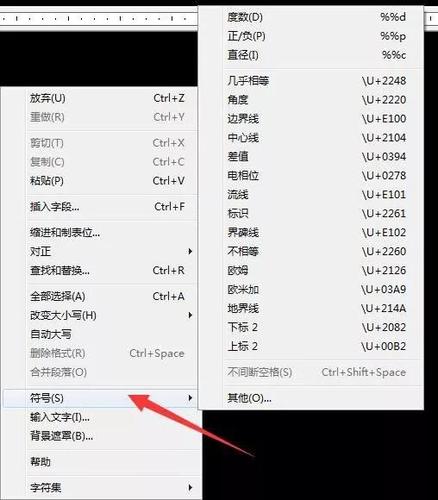
Q2:CAD模型卡顿,如何通过命令优化提升显示速度?
A:首先输入“OP”打开选项,在“显示”选项卡中降低“平滑线渲染”精度,关闭“渐变度背景”;在“三维性能”中关闭“硬件加速”或降低“硬件修饰”级别,使用“LAYOFF”关闭不必要图层,输入“3DFHIDE”隐藏不可见三维对象,或通过“VISUALSTYLES”切换为“二维线框”模式,减少渲染负担。